Cara Mendaftarkan Email ke Akun LINE
Setelah daftar dan membuat akun baru LINE melalui smartphone, sangat penting untuk mendaftarkan email ke akun line. Seperti yang kita ketahui bahwa langkah-langkah pada saat daftar baru akun line, prosesnya hanya menggunakan nomor telepon.
Kenapa mendaftarkan email ke akun line itu sangat penting? Karena dengan menautkan atau menghubungkan alamat email dengan akun line akan sangat bermanfaat dan berguna untuk mengatasi masalah akun yang tidak bisa login ke akun line, entah itu karena akun sudah di blokir atau bahkan akun telah di bobol (hack) orang lain.
Seperti pada saat kita mengalami lupa password atau kata sandi akun line. Kita bisa memulikan kembali dengan cara melakukan reset password line via email.
Email LINE juga sangat berguna untuk mengembalikan akun line yang lama dan bisa juga untuk memindahkan akun line ke hp smartphone atau tablet yang lain.
Bahkan email line akan menjadi solusi terbaik ketika nomor telepon yang digunakan atau di pakai untuk mendaftar line hilang atau sudah tidak aktif lagi.
Maka dari itu pentingnya menambahkan email ke akun line kita sangat di anjurkan sekali. Untuk itu mari kita belajar untuk mendaftarkan email ke akun LINE.
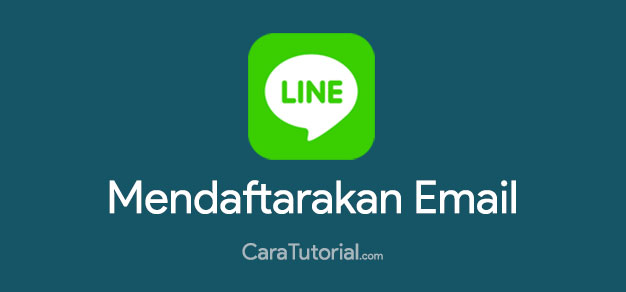
Oke, jika kamu sudah punya email dan kamu dapat mengakses email Anda dengan baik, mari kita lanjutkan ke pokok pembahasan.
Langkah 6) Setelah berhasil memasukkan email dan kata sandi LINE, maka line akan mengirimkan kode verifikasi ke alamat email kamu.
Silahkan periksa email dan buka pesan masuk dari LINE yang dikirim ke email kamu.
Pesan LINE dengan subjek "LINE Email Adderss Verification Message" dan didalamnya berisi pesan Verification Code 4 digit angka seperti gambar dibawah ini.
Jika pesan tidak ada, silahkan cari di folder spam email kamu, atau gunakan pencarian email.
Jika masih belum menerima pesan, silahkan ketuk pada "Kirim ulang kode verifikasi".
Langkah 7) Setelah membuka pesan dari LINE dan menerima kode verifikasi alamat email, masukkan 4 (empat) digit angka kode verifikasi seperti gambar dibawah ini.
Setelah selesai, ketuk Daftarkan untuk memverifikasi dan mendaftarkan email Anda.
Langkah 8) Setelah berhasil verifikasi, maka akan muncul layar pemberitahuan seperti ini "Alamat email di atas berhasil didaftarkan".
Ini berarti kita telah berhasil mendatarkan email ke akun line dan alamat email sudah terhubung dengan akun line kita.
Lihat juga : Cara Membuat atau Daftar Akun LINE Baru Melalui Smartphone
Untuk lebih jelasnya kalian bisa melihat tutorial video dibawah ini.
Gimana bro? Sangat mudah bukan, cara menautkan alamat email ke akun line pada perangkat lain sama saja kok. Hanya tampilannya mungkin berbeda.
Pada intinya semua proses mendaftarkan email ke line hanya ada pada pengaturan akun line. Saya kira pasti kamu tidak akan mengalami masalah saat melakukannya.
Itulah informasi mengenai cara mendaftarkan email ke akun line, jika kamu punya pertanyaan atau pengalaman lain saat mendaftarkan email ke line, share ya di kolom komentar!
Semoga bermanfaat...
Kenapa mendaftarkan email ke akun line itu sangat penting? Karena dengan menautkan atau menghubungkan alamat email dengan akun line akan sangat bermanfaat dan berguna untuk mengatasi masalah akun yang tidak bisa login ke akun line, entah itu karena akun sudah di blokir atau bahkan akun telah di bobol (hack) orang lain.
Seperti pada saat kita mengalami lupa password atau kata sandi akun line. Kita bisa memulikan kembali dengan cara melakukan reset password line via email.
Email LINE juga sangat berguna untuk mengembalikan akun line yang lama dan bisa juga untuk memindahkan akun line ke hp smartphone atau tablet yang lain.
Bahkan email line akan menjadi solusi terbaik ketika nomor telepon yang digunakan atau di pakai untuk mendaftar line hilang atau sudah tidak aktif lagi.
Maka dari itu pentingnya menambahkan email ke akun line kita sangat di anjurkan sekali. Untuk itu mari kita belajar untuk mendaftarkan email ke akun LINE.
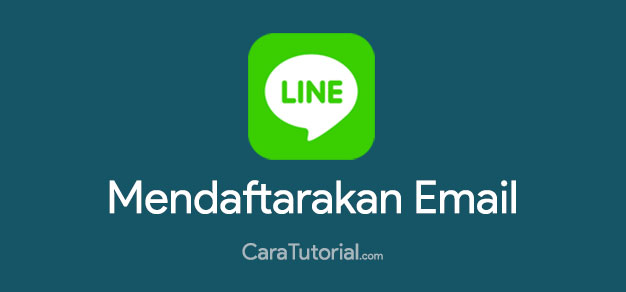
Cara Mendaftarkan Email ke Akun LINE agar Terhubung
Menghubungkan email dengan akun line bisa dilakukan pada semua perangkat yang mendukung aplikasi line, seperti smartphone android, iOS, Balckberry atau pada komputer.
Namun disini saya akan menjelaskannya menggunakan ponsel android, karena saat ini saya menggunakan ponsel android.
Sebelum memulai mendaftarkan email ke LINE, kamu harus punya email terlebih dahulu.
Jika belum memiliki email silahkan lihat panduannya melalui link berikut:
Sebelum memulai mendaftarkan email ke LINE, kamu harus punya email terlebih dahulu.
Jika belum memiliki email silahkan lihat panduannya melalui link berikut:
Oke, jika kamu sudah punya email dan kamu dapat mengakses email Anda dengan baik, mari kita lanjutkan ke pokok pembahasan.
Pendaftaran Email LINE
Langkah 1) Buka aplikasi LINE melalui smartphone atau komputer kamu.
Langkah 2) Pilih menu Lainnya, kemudian ketuk icon gear untuk masuk ke pengaturan akun line. (Lihat gambar dibawah ini)
Langkah 3) Setelah masuk ke layar Pengaturan. Pada bagian "Info Saya" Ketuk pada Akun.
Langkah 4) Pada layar pengaturan akun line, lihat pada "Pendaftaran Email" dibawahnya ada keterangan "Belum Terdaftar" Ketuk pada menu tersebut.
Langkah 5) Pada layar Pendaftaran Email, kita disuruh memasukkan alamat email dan kata sandi (password) akun line (bukan sandi email, tapi sandi akun line).
Ada 3 (tiga) baris kolom pengisian.
Bari pertama "Masukkan alamat Email", baris kedua "masukkan kata sandi yang terdiri dari 6 sampai 20 karakter" dan baris ketiga "Masukkan ulang kata sandi".
Silahkan isi dengan benar, jika sudah ketuk OK.
Ada 3 (tiga) baris kolom pengisian.
Bari pertama "Masukkan alamat Email", baris kedua "masukkan kata sandi yang terdiri dari 6 sampai 20 karakter" dan baris ketiga "Masukkan ulang kata sandi".
Silahkan isi dengan benar, jika sudah ketuk OK.
Jika muncul peringatan seperti gambar dibawah ini "Kata sandi harus memuat huruf dan angka" ini berarti password yang kamu masukkan salah.
Langkah 6) Setelah berhasil memasukkan email dan kata sandi LINE, maka line akan mengirimkan kode verifikasi ke alamat email kamu.
Silahkan periksa email dan buka pesan masuk dari LINE yang dikirim ke email kamu.
Pesan LINE dengan subjek "LINE Email Adderss Verification Message" dan didalamnya berisi pesan Verification Code 4 digit angka seperti gambar dibawah ini.
Jika pesan tidak ada, silahkan cari di folder spam email kamu, atau gunakan pencarian email.
Jika masih belum menerima pesan, silahkan ketuk pada "Kirim ulang kode verifikasi".
Langkah 7) Setelah membuka pesan dari LINE dan menerima kode verifikasi alamat email, masukkan 4 (empat) digit angka kode verifikasi seperti gambar dibawah ini.
Setelah selesai, ketuk Daftarkan untuk memverifikasi dan mendaftarkan email Anda.
Langkah 8) Setelah berhasil verifikasi, maka akan muncul layar pemberitahuan seperti ini "Alamat email di atas berhasil didaftarkan".
Ini berarti kita telah berhasil mendatarkan email ke akun line dan alamat email sudah terhubung dengan akun line kita.
Langkah 9) Kembali ke layar pengaturan akun line dan lihat pada "Pendaftaran Email" dibawahnya keterangan telah berganti menjadi "Selesai".
Langkah 10) Selesai! Akun LINE sudah sepenuhnya tertaut dengan email kamu.
Lihat juga : Cara Membuat atau Daftar Akun LINE Baru Melalui Smartphone
Untuk lebih jelasnya kalian bisa melihat tutorial video dibawah ini.
Gimana bro? Sangat mudah bukan, cara menautkan alamat email ke akun line pada perangkat lain sama saja kok. Hanya tampilannya mungkin berbeda.
Pada intinya semua proses mendaftarkan email ke line hanya ada pada pengaturan akun line. Saya kira pasti kamu tidak akan mengalami masalah saat melakukannya.
Itulah informasi mengenai cara mendaftarkan email ke akun line, jika kamu punya pertanyaan atau pengalaman lain saat mendaftarkan email ke line, share ya di kolom komentar!
Semoga bermanfaat...









tapi nama kita di kontak teman2 hilang ga ya min?
BalasHapussaya udah daftarin email ke line tp error , padahal alamt email udah bener , gimana ya ?
BalasHapusKenapa ketika sya memasukan kode verifikasinya kenapa ada pemberitahuan yg bilang"sesi sudah berakhir"
BalasHapus